Mainos
Riippuen siitä, hankitko perusmallin vai Pron, uusimmissa iPhone-malleissa on enintään 256 Gt tai 512 Gt tallennustilaa. Miksi sitten meidän on edelleen ratkaistava "iPhone Storage Full" -ongelma?
Tavallisia syyllisiä ovat valokuvat, 4K-videot, pelit ja muut digitaaliset hamstraustavat. Et voi päivittää iPhonen tallennustilaa. Tämä jättää sinulle kolme vaihtoehtoa: osta suurempi puhelin, hanki lisää pilvitallennustilaa tai luo vapaata tilaa iPhonellesi.
Kaksi ensimmäistä eivät toimi, jos haluat vapauttaa tilaa juuri nyt. Tarkastellaanpa tapoja vapauttaa tallennustilaa iOS-jongleerauksella.
Huomautus: Sinun tulee tehdä laitteestasi varmuuskopio iTunesilla ennen kuin teet mitään suurta, kuten poistat valokuvia tai videoita. Käsittelemme tämän alla.
Tutustu iPhonen tallennustilaan
iOS: n uudemmissa versioissa on oma iPhone-tallennusominaisuus. Se on parannus aiempaan Tallennus ja iCloud-käyttö -osio. Löydät sen siirtymällä osoitteeseen Asetukset > Yleiset > iPhonen tallennustila.

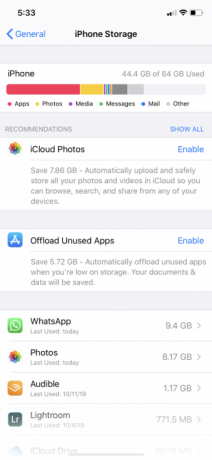
Täältä saat nopean kuvan laitteellasi käytettävissä olevasta tallennustilasta. Sovellusluettelo on järjestetty kunkin käyttämän tallennustilan mukaan. iOS ehdottaa tilaa säästäviä vaiheita, kuten vanhojen viestien automaattista poistamista, suurten viestiliitteiden poistamista ja viestien tallentamista suoraan iCloudiin.
Jotkut Applen oletussovelluksista antavat sinun poistaa tietoja täältä. Voit esimerkiksi poistaa kappaleita Musiikki-sovelluksesta, puhdistaa kaikki verkkosivuston tiedot Safarista ja tarkastella henkilökohtaisia videoita ennen niiden poistamista.
Mutta tämä näyttö on myös tärkeä, koska sen avulla voit kohdistaa kuhunkin sovellukseen ja toimia niillä kahdella tavalla: purkamalla ja poistamalla.
Lataa tai poista sovelluksia


Napauta sovellusta luettelossa osoitteessa Asetukset > Yleiset > iPhonen tallennustila tarkastellaksesi yksityiskohtaisia tietoja sen tallennustilan käytöstä. Alareunassa voit valita yhden kahdesta vaihtoehdosta: Lataa sovellus ja Poista sovellus.
- Poista sovellus poistaa sovelluksen ja kaikki sen tiedot. Se on sama kuin sovelluksen poistaminen aloitusnäytöstä.
- Lataa sovellus poistaa sovelluksen ydintiedostot, mutta säilyttää henkilökohtaiset tietosi. Tästä on hyötyä raskaammille sovelluksille (kuten PUBG Mobilelle), kun aiot käyttää sovellusta pian, mutta tarvitset tilaa nyt. Sen avulla voit vain poistaa sovelluksen; tärkeät tietosi ovat siellä, kun asennat sovelluksen myöhemmin uudelleen.
Mene luetteloon ja valitse alhaisimmillaan roikkuvat hedelmät. Valitse esimerkiksi sovellukset, joita käytät harvoin ja joita voit turvallisesti purkaa tai poistaa. Voit tehdä valinnan tarpeidesi mukaan.
Jos et halua tehdä kumpaakaan, siirry yksittäisiin sovelluksiin ja poista niiden tallentamat tarpeettomat tiedostot. Voit esimerkiksi poistaa suuria iMessage-liitteitä tai poistaa joitain ladattuja kappaleita Spotifysta.
Poista valmiit pelit, sillä pelitiedostot vievät paljon tilaa. Ne ovat toisinaan enemmän avaruussikakuvia kuin valokuvat ja videot, joista otamme pois seuraavaksi.
Poista valokuvat ja videot
Videot ja valokuvat vievät paljon tilaa useimpien ihmisten iPhoneissa. Voit tyhjentää ne ja tehdä lisää tilaa suorittamalla muutaman vaiheen:
- Ota iCloud Photos käyttöön iCloud Photos Master Guide: kaikki mitä sinun tarvitsee tietää valokuvien hallintaaniCloud-valokuvaoppaamme näyttää, kuinka voit käyttää iCloud-valokuvia, poistaa kuvia iCloudista, ladata valokuvia iCloudista ja paljon muuta. Lue lisää ladataksesi valokuvasi ja videosi pilveen ja säästääksesi tilaa laitteessasi.
- Kopioi valokuvia ja videoita iPhonesta tietokoneellesi ja käytä tietokonetta ensisijaisena varmuuskopiona. Poista ne sitten laitteestasi.
- Kun olet puhdistanut kuvavirran, muista tyhjentää se Äskettäin poistettu albumi myös Kuvissa.
- Valitse ja poista vanhat Live-kuvat (ja valokuvat, jotka on otettu sarjakuvatilassa). Kolmen sekunnin liikkuvat kuvat voivat viedä paljon tilaa. Voit poistaa Live Photos -sovelluksen kokonaan käytöstä, mutta emme suosittele tätä, koska ne auttavat luomaan upeita muistoja. Lisäksi voit myös muuntaa ne GIF-tiedostoiksi ja videoiksi.
Jos kuvaat paljon iPhonesi Smart HDR -vaihtoehdon ollessa käytössä, tavallisia kuvia ei tarvitse tallentaa HDR-kopioiden mukana. Niin…
Ota vain HDR-kuvia
High Dynamic Range (HDR) -tilassa otetuilla iPhone-valokuvilla on hintansa. iPhonesi tallentaa kuvasta kaksi kopiota valokuvakirjastoosi – "normaalin" kuvan (ilman HDR: ää) ja sen HDR-vastineen, joka on peräkkäinen kolme eri valotuksilla otettua valokuvaa.
Voit poistaa HDR-tilan käytöstä sammuttamalla Älykäs HDR vaihtaa alle Asetukset > Kamera. Sinun tulee myös välttää napauttamalla HDR -kuvaketta Kamera-sovelluksessa.
Vaihtoehtoisesti voit säästää tilaa jättämällä säilyttämättä normaalia valokuvaa. Säädäksesi tätä:
- Mene asetukset iOS-laitteellasi ja napauta Kamera.
- Vaihda Pidä normaali valokuva kytkin off-asentoon.

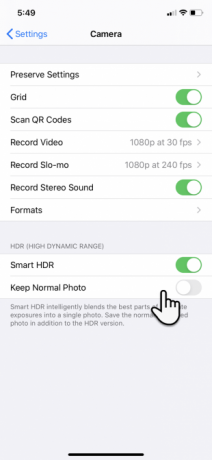
Pyyhi selaimen välimuistit
Teoriassa selaimen välimuisti toimii nopeuden lisääjänä, koska selaimen ei tarvitse ladata jokaista sivun elementtiä uudelleen. Mutta väliaikaiset tiedostot lukuisista verkkosivustoista, joilla käyt päivittäin, voivat lisätä ja tukkia iPhonesi tallennustilan.
Näin voit tyhjentää Safarin välimuistin ja vapauttaa tilaa:
- Napauta asetukset sovellus iPhonen aloitusnäytössä.
- Mene alas valikkoon ja napauta Safari.
- Napauta Safari-vaihtoehtojen luettelossa Tyhjennä historia ja verkkosivustotiedot.
- Napauta vahvistusruudussa Tyhjennä historia ja tiedot (tai Peruuttaa jos muutat mieltäsi).


Jos sinulla on Chrome asennettuna…
- Avaa Chrome-sovellus napauttamalla sitä.
- Valitse oikeasta alakulmasta kolmen pisteen valikko. Mene Historia > Poista selaustiedot.
- Valitse seuraavassa näytössä, mitä haluat poistaa tai säilyttää. Napauta sitten punainen painike aloittaaksesi puhdistusprosessin vahvistusponnahdusikkunan jälkeen.
Hallitse viestejäsi
Tekstiviestit, iMessages ja valvomattomat roskapostiviestit voivat lisääntyä ajan myötä. Voit rajoittaa tallennettujen viestien määrää poistamalla ne automaattisesti jonkin ajan kuluttua.
- Mene asetukset ja vieritä luetteloa alaspäin kohtaan Viestit.
- Poraa alas Viestihistoria.
- Valitse jompikumpi 30 päivää tai 1 vuosi sijasta Ikuisesti.
- Klikkaus Poistaa päällä Poista vanhemmat viestit vahvistuksen ponnahdusikkuna.

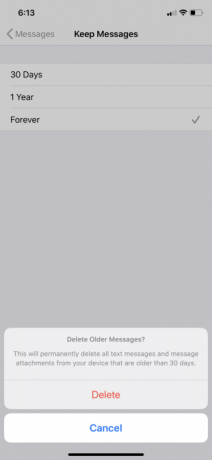
Optimoi WhatsApp
Pikakeskustelusovellukset, kuten WhatsApp ja Telegram, ovat ovela avaruuden saalistajia. Niiden päivittäinen käyttö vie melkoisen määrän tilaa, joka voi kasvaa nopeasti. Optimoidaan WhatsApp-tallennustila ja vapautetaan puhelimesi tilaa. Voit tehdä tämän useilla tavoilla:
- Jos kyseessä on ydinvoimavaihtoehto, poista WhatsApp ja asenna se uudelleen aloittaaksesi puhtaalta pöydältä.
- Saat valikoivan vaihtoehdon napauttamalla kutakin yhteystietoa ja siirtymällä alas Yhteystiedot valita Tyhjennä Chat.
Mutta jos haluat olla kirurgisempi asian suhteen, voit nähdä, kuinka paljon tallennustilaa kukin viestiketju käyttää. Tuoda markkinoille WhatsApp > Asetukset > Tietojen ja tallennustilan käyttö > Tallennustilan käyttö.

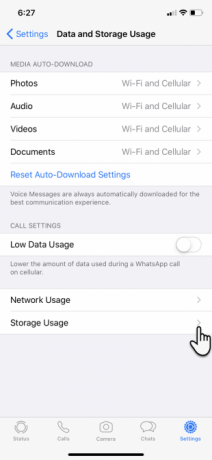
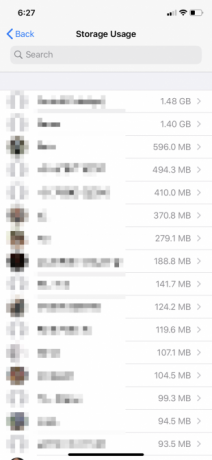
Käytä yhteystietoluetteloa löytääksesi kunkin säikeen kokonaistallennustilan. Napauta mitä tahansa näistä yhteystiedoista ja suorita tiettyjä tietoja koskettamalla Hallitse pohjalla.
Esimerkiksi videoiden, valokuvien, GIF-tiedostojen ja tarrojen poistaminen samalla kun asiakirjoja säilytetään, voi säästää paljon tilaa.
Käytä ulkoista tallennustilaa iOS 13:n kanssa
iPadOS ja iOS 13 ovat lisänneet ulkoisen tallennustilan tuen iPhonelle ja iPadille. Vaikka se on hyödyllisempää iPadin työnkulussa, puhelimen käyttäjät voivat myös kytkeä flash-aseman ja käyttää sitä uudistetun Tiedostot sovellus.
Suurin osa peukaloasemat ja muistikortinlukijat sisäänrakennetuilla Lightning-liittimillä iPhonen ulkoinen USB-muisti: 5 parasta flash-asemaa iPhonelleEtsitkö parasta flash-asemaa iPhonelle? Tässä on mitä sinun pitäisi tietää iPhonen flash-asemista ja parhaista vaihtoehdoista. Lue lisää pitäisi toimia hyvin. Voit käyttää ylimääräistä tilaa musiikin, videoiden ja valokuvien tallentamiseen käyttämällä aseman lisätallennustilaa. Laita sitten Tiedostot-sovellus toimimaan median katseluohjelmana.
Apple sanoo, että exFAT-, FAT32-, HSF+- ja APFS-muotoja tuetaan. NTFS ei ole.
Tyhjennä "Muu" -tila varmuuskopioimalla ja palauttamalla
Puhelimen nollaaminen on ydinvaihtoehto, mutta se voi myös olla nopein tapa aloittaa alusta.
Vaikka et tekisi tätä, se on aina hyvä idea varmuuskopioi iPhone-tiedot tietokoneellesi Kuinka varmuuskopioida iPhone ja iPadMietitkö kuinka varmuuskopioit iPhonesi? Tässä on yksinkertainen oppaamme iPhonen varmuuskopiointiin joko iCloudin tai iTunesin avulla. Lue lisää . Sinun tulee aina käyttää tietokonettasi ensisijaisena varmuuskopiona raskaammille tiedostoille, kuten valokuville ja videoille, äläkä luota iPhonesi tallennustilaan.
Varmuuskopion avulla voit nollata laitteesi ja aloittaa alusta paremmalla suunnitelmalla laitteen uudelleenjärjestelyä varten. Puhelimen nollaaminen on myös kätevin tapa vähentää Muut tiedot, jotka näet iPhonen tallennustilan näytöllä. Se on säilytysalue kaikenlaisille välimuistitiedostoille, erityisesti suoratoistopalveluista peräisin oleville tiedostoille.
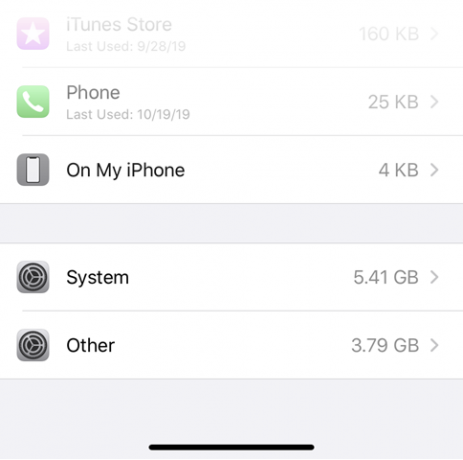
Ratkaisu avaruuspulaan iPhonessasi
Ei ole hauskaa jongleerata sisältöä siellä täällä muutamalla ylimääräisellä gigatavulla. Ensi kerralla sinun kannattaa ostaa iPhone, jossa on enemmän tilaa, jos haluat ottaa valokuvia ja videoita, pelata pelejä tai tallentaa musiikkia laitteellesi offline-käyttöä varten.
Muuten opettele nämä iPhonen valokuvien hallintavinkkejä Paranna iPhonesi valokuvahallintaa vapauttaaksesi enemmän tilaaOnko sinulla tuhansia valokuvia iPhonessasi? Onko etsimiesi kuvien löytäminen vaikeaa? Onko iPhonesi täynnä? Sinun on työstettävä valokuvien hallintaa. Lue lisää ydintaidona, ennen kuin tallennustilasta tulee ongelma.
Saikat Basu on Internetin, Windowsin ja tuottavuuden apulaistoimittaja. Poistettuaan MBA-tutkinnon ja kymmenen vuoden markkinointiuran likaa, hän haluaa nyt intohimoisesti auttaa muita parantamaan tarinankerrontataitojaan. Hän etsii kadonnutta Oxford-pilkkua ja vihaa huonoja kuvakaappauksia. Mutta valokuvaus, Photoshop ja tuottavuusideat rauhoittavat hänen sielunsa.
